Guia de configuração WireGuard para todas as principais plataformas
O WireGuard® é o mais recente protocolo VPN com segurança de última geração e desempenho bastante otimizado. Este protocolo foi originalmente lançado para o kernel Linux, mas agora ele é multiplataforma e pode ser implantado em qualquer plataforma.
Mais informações sobre as características do WireGuard você pode encontrar no artigo O que é o protocolo WireGuard?
Este guia fornece um guia detalhado sobre como configurar uma conexão VPN WireGuard em seu dispositivo iOS.
Há dois métodos para configurar uma conexão segura WireGuard. Escolha qualquer um deles e garanta sua privacidade na web:
Como configurar a conexão WireGuard manualmente?
1. Antes de tudo, é preciso criar os arquivos de configuração do WireGuard. Para fazer isso, siga as instruções descritas neste manual.
2. Faça o download do aplicativo WireGuard na App Store.
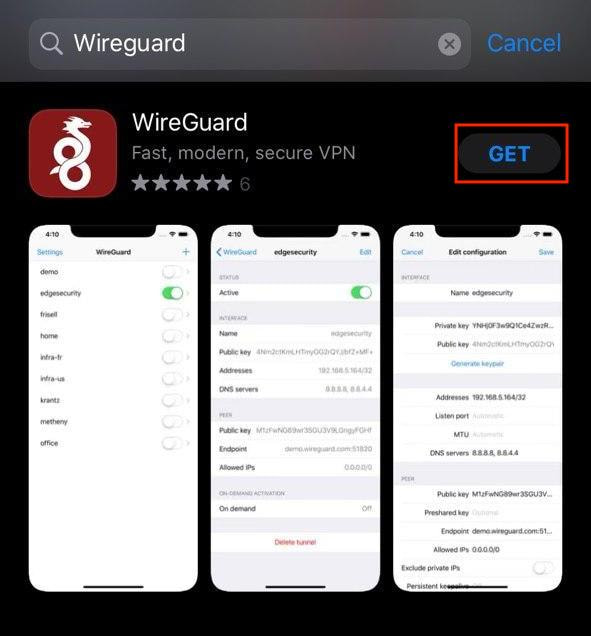
3. Executar a aplicação e pressionar Add a tunnel (Adicionar um túnel).

4. Escolha a maneira como você deseja criar uma configuração WireGuard. Recomendamos que você utilize Create from QR-code (Criar com um QR-code) ou Create from file methods (Criar a partir de métodos de arquivo) para evitar possíveis erros de impressão.
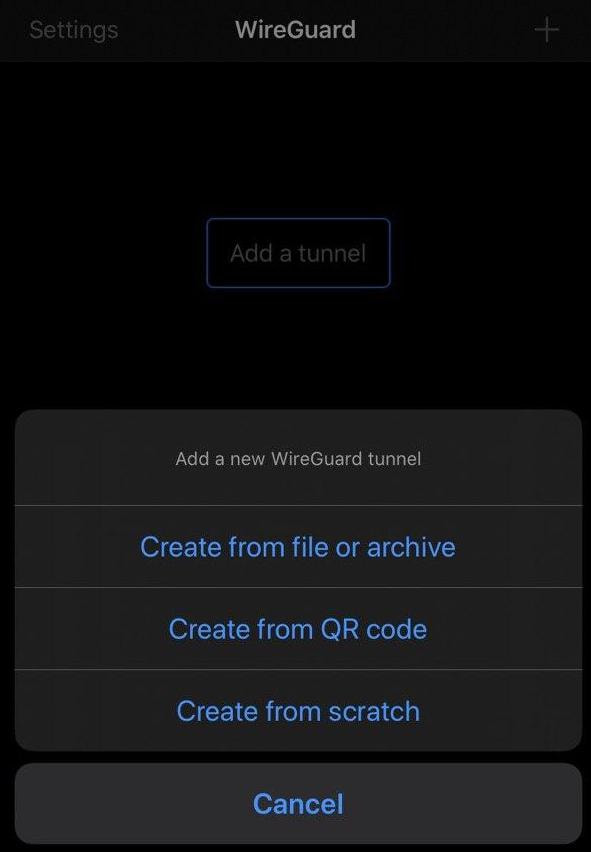
- Se você escolher o método Create from file, selecione o arquivo de configuração apropriado, que foi automaticamente baixado de seu Escritório do Usuário.
- Se quiser usar o método Create from QR-code, basta digitalizar o código QR do Escritório do Usuário e depois imprimir o nome personalizado da conexão VPN, por exemplo, VPNUnlimited.
- Se você preferir criar uma conexão VPN por sua própria conta, selecione o método Create from scratch, e insira os seguintes dados de seu Escritório do Usuário:
Interface
- Name (Nome): imprimir o nome personalizado da conexão VPN, por exemplo, VPNUnlimited
- Private key (Chave privada): copiar a chave privada do escritório do usuário
- Public key (Chave pública): insira o valor da chave pública
- Addresses (Endereços): colar Endereço do seu Escritório do Usuário
- Listen port (Porta de escuta): imprimir o valor da Porta de escuta
- DNS server (Servidor DNS): copiar o DNS do Escritório do Usuário
Peer (Par)
- Public key(Chave Pública): colar Chave Pública do Escritório do Usuário
- Pre-shared key (Chave pré-partilhada): insira o valor da chave pré-partilhada
- Persistent keepalive: 25 segundos
- Endpoint: copie o Endpoint de seu Escritório do Usuário
- Allowed IPs (IPs Permitidos): cole o valor dos IPs Permitidos
6. Agora, ligue o cliente VPN WireGuard e explore o acesso seguro e ilimitado à Internet.
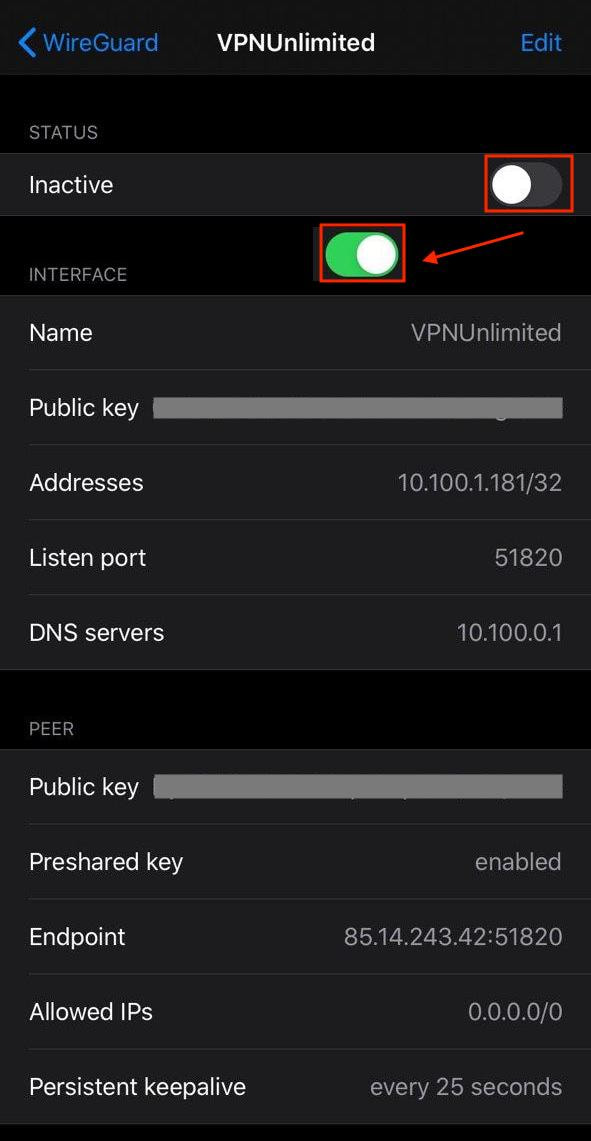
Download VPN Unlimited agora mesmo
Comece a utilizar nossa confiável solução VPN e torne sua navegação mais segura!
Como configurar a conexão WireGuard usando VPN Unlimited?
Nota: VPN Unlimited é compatível com dispositivos rodando iOS 10.0 ou superior.
1. Lançar a última versão do aplicativo VPN Unlimited em seu dispositivo iOS.
2. Abra o Menu. Para isso, toque no botão

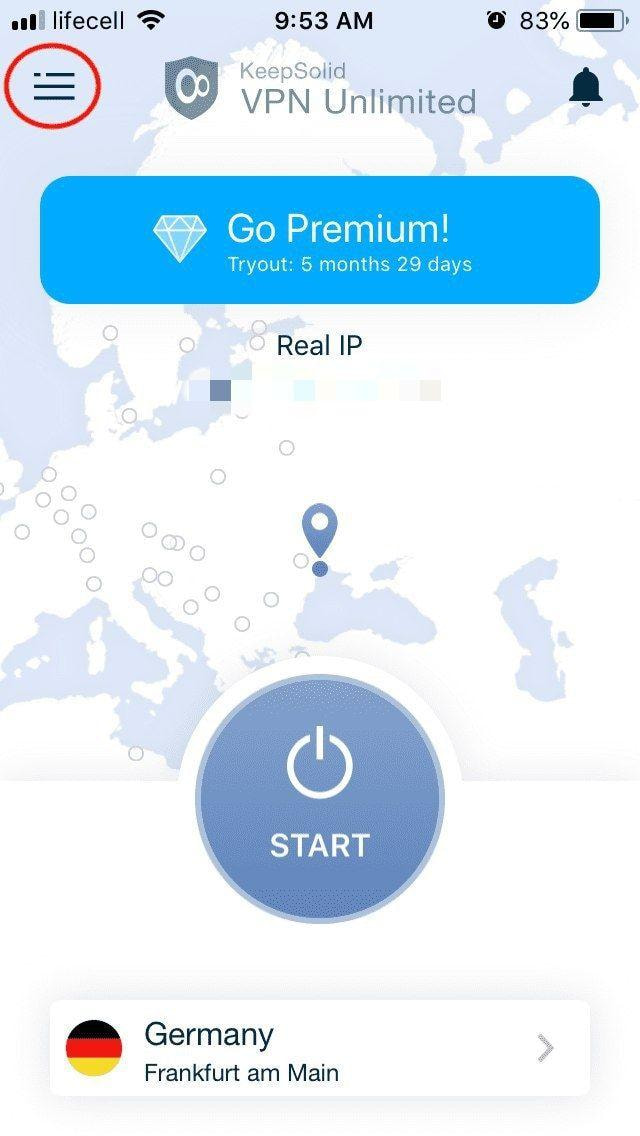
3. Vá para a guia Settings (Configurações) e selecione Protocols (Protocolos).
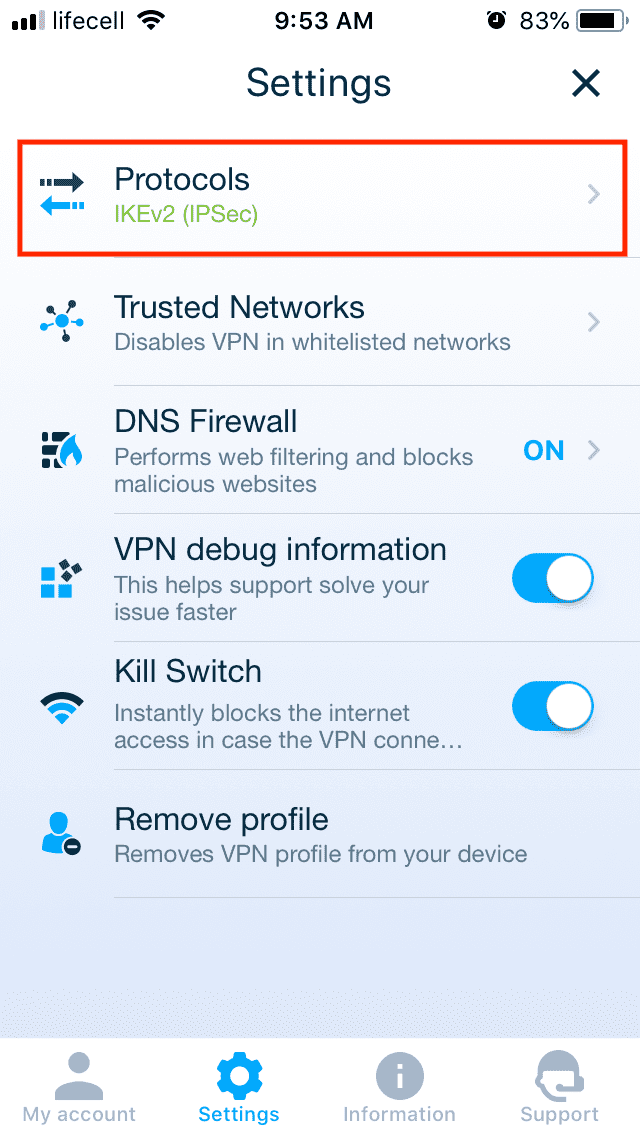
4. Selecione o protocolo WireGuard VPN e toque na seta no canto superior esquerdo para voltar para a tela principal.
Nota: Se sua conexão VPN estiver ativa, ela será automaticamente reconectada usando o protocolo VPN escolhido.

5. Estabeleça sua conexão VPN e navegue na Internet sem nenhuma restrição.
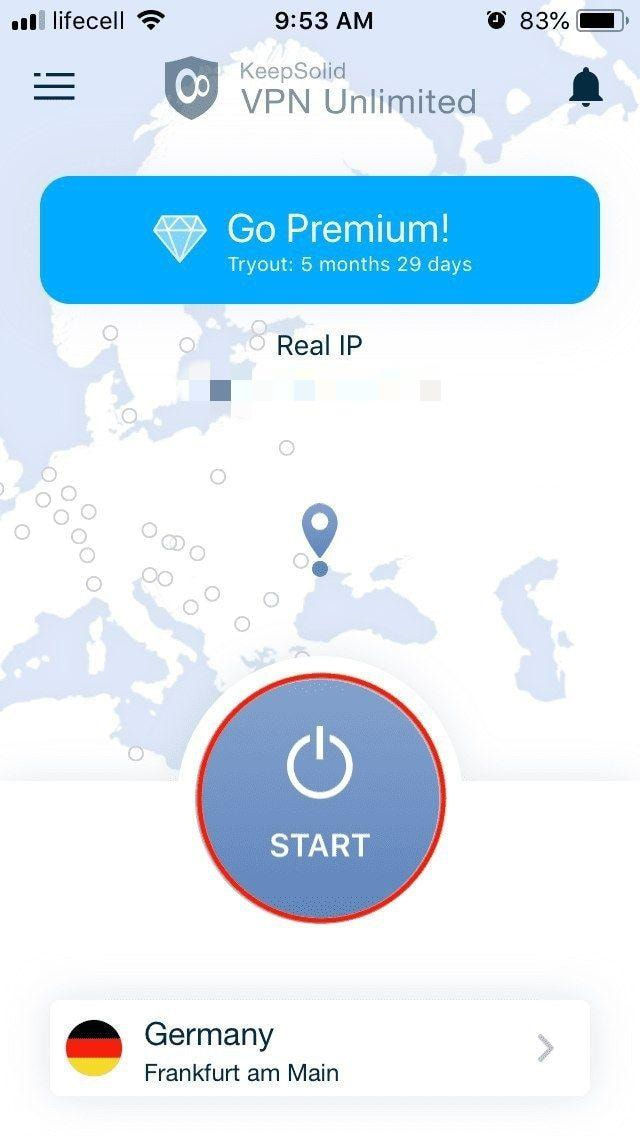
Bem, agora você sabe como configurar uma conexão VPN rodando através do protocolo WireGuard.
Necessidade de configurar outros dispositivos? Consulte a página de Manuais ou entre em contato com nosso suporte ao cliente via [email protected].
"WireGuard" é uma marca registrada de Jason A. Donenfeld.
Pronto para experimentar nosso aplicativo VPN seguro?
Agilize sua experiência na web, proteja seus dados sensíveis e defenda-se contra ameaças e hackers on-line com o VPN Unlimited.